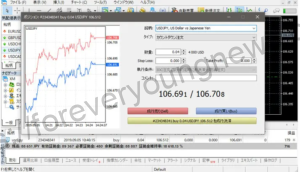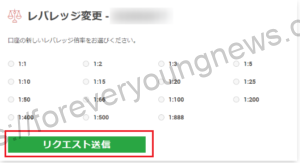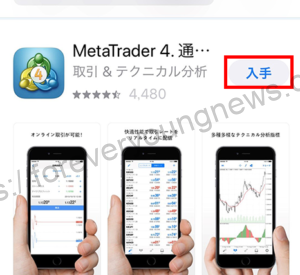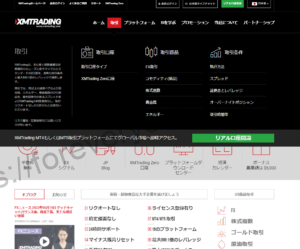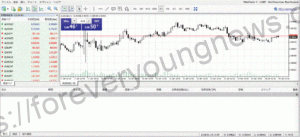この記事では、XM(XM trading)の出金方法について解説していきます。
XMは完全無料のデモ口座版があるので、リスクフリーでお試しできます。
また、XMは新規口座開設した方に30ドルの取引ボーナスをプレゼント中です!詳細は、以下の公式サイトからご確認くださいね。
XM(XM trading)の出金方法
XMのログインページにアクセスする
XMのログインページにアクセスします。
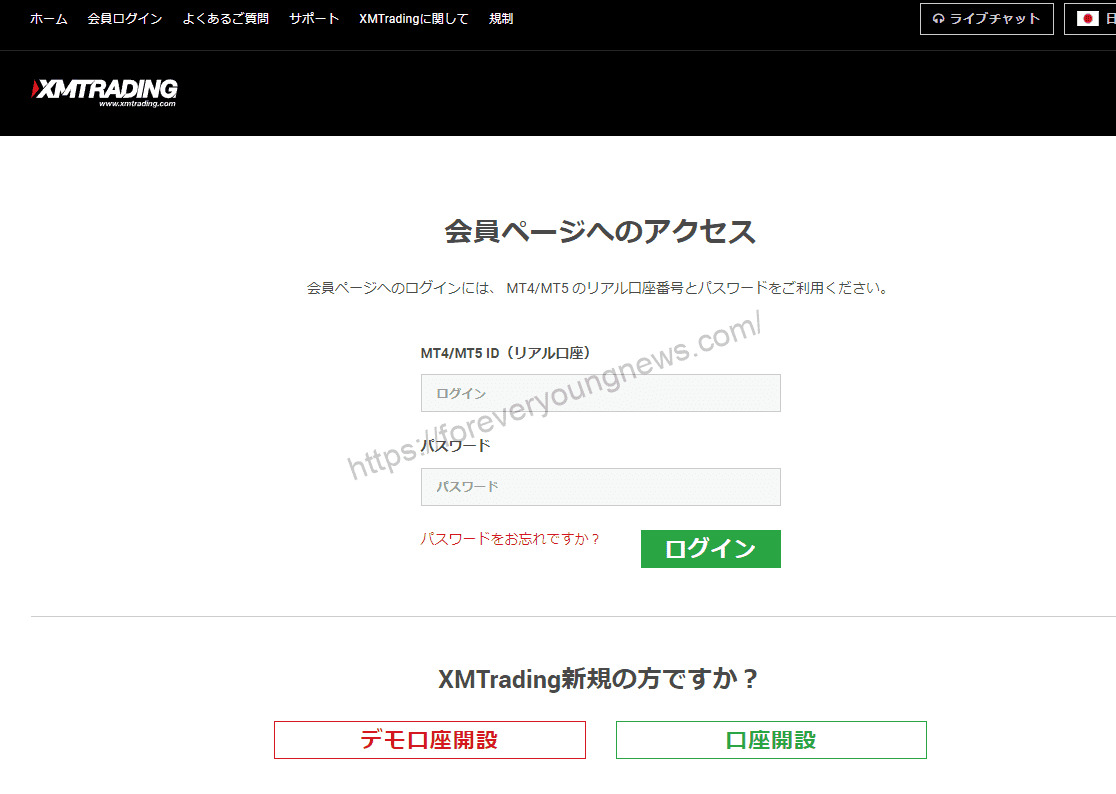
[MT4(又は5)の口座番号]と[パスワード]を入力し、[ログイン]をクリックする
[MT4(又は5)の口座番号]と[パスワード]を入力し、[ログイン]をクリックします。
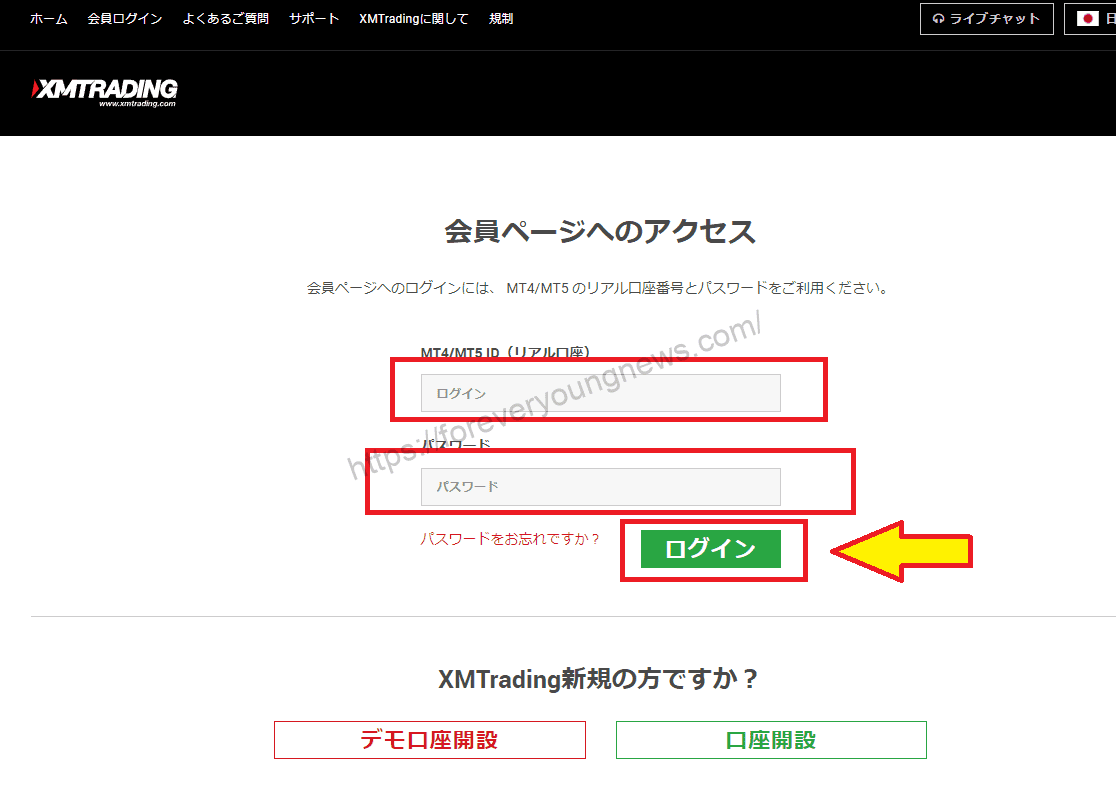
画面上部の[出金]または[資金の出金]をクリックする
XM会員ページに入ったら、画面上部の[出金]または]資金の出金]をクリックしてください。
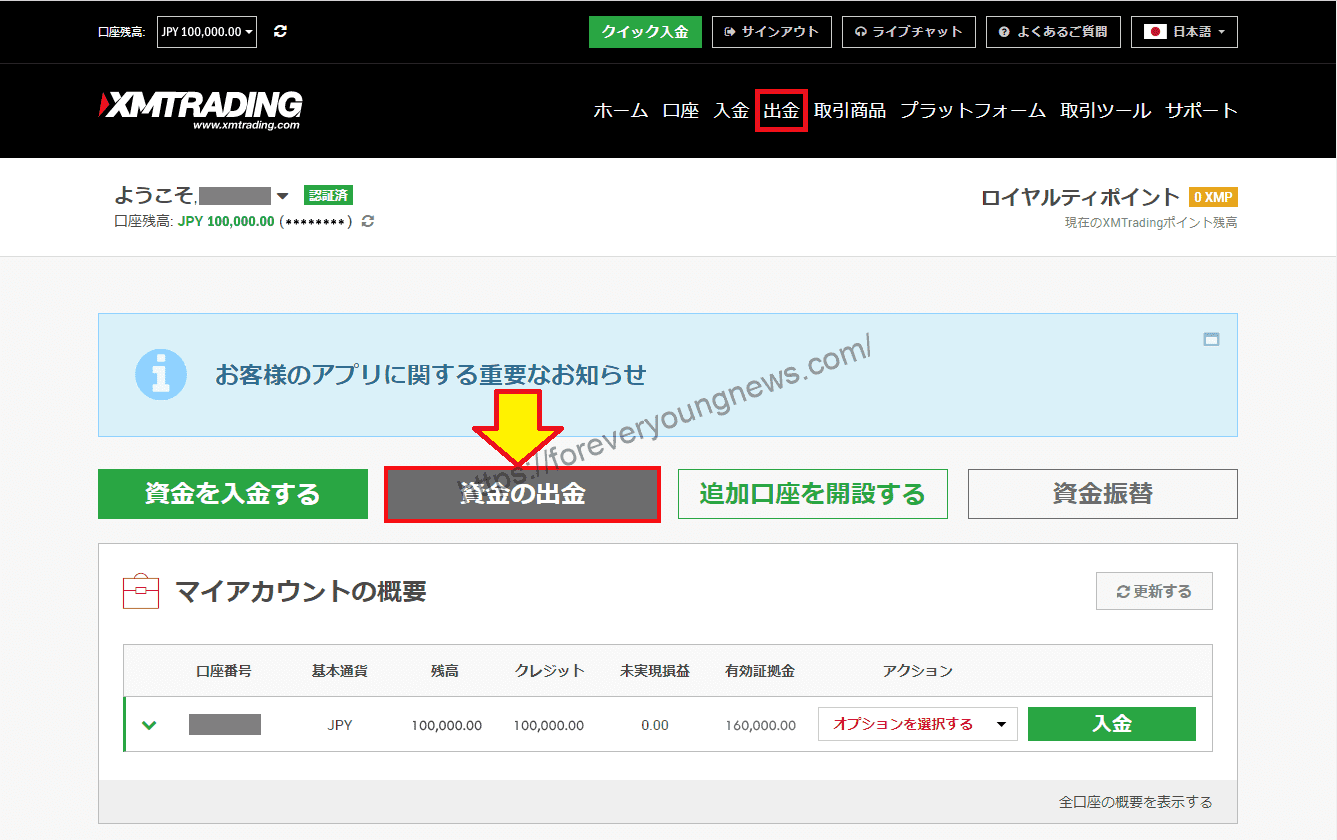
出金方法を選択する
出金方法を選択します。

それぞれの出金方法における、出金条件は以下の通りです。
| 出金方法 | 手数料 | 最低出金額 | 利益の出金 | 出金スピード |
| 国内銀行送金 | 無料 | 10,000円 | できる | 1~5営業日 |
| クレジットカード | 無料 | 500円 | できない | 1~5営業日 |
| Bitwallet | 無料 | 500円 | できない | 即時 |
| SticPay | 無料 | 500円 | できない | 即時 |
| BXONE | 無料 | 500円 | できない | 即時 |
クレジットカード出金の場合
[Credit/Debit Card]の下にある[出金]ボタンをクリックする
[Credit/Debit Card]の下にある[出金]ボタンをクリックします。

表示されている[ XM 口座ID(口座番号)]と[ XM 口座名(口座名義)]が正しいことを確認する
クレジットカード出金画面に移ります。表示されている[ XM 口座ID(口座番号)]と[ XM 口座名(口座名義)]が正しいことを確認してください。

チェックボックスにチェックを入れて[リクエスト]ボタンをクリックする
[出金額]欄に、出金希望額を入力したら、チェックボックスにチェックを入れて[リクエスト]ボタンをクリックします。

出金手続き完了画面が表示されます。

銀行送金の場合
[Local Bank Transfer]の下にある[出金]ボタンをクリックする
[Local Bank Transfer]の下にある[出金]ボタンをクリックします。
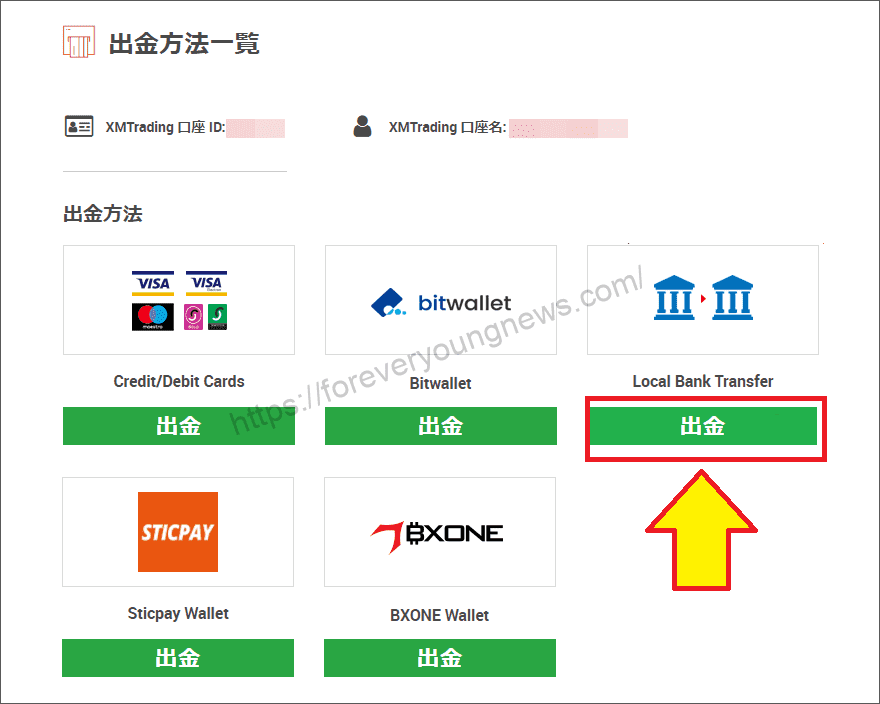
銀行送金フォームを記入する
銀行送金フォームが表示されました。まずは[受取人の名][受取人の姓][受取人フルネーム][住所][銀行口座番号]を記入してください。
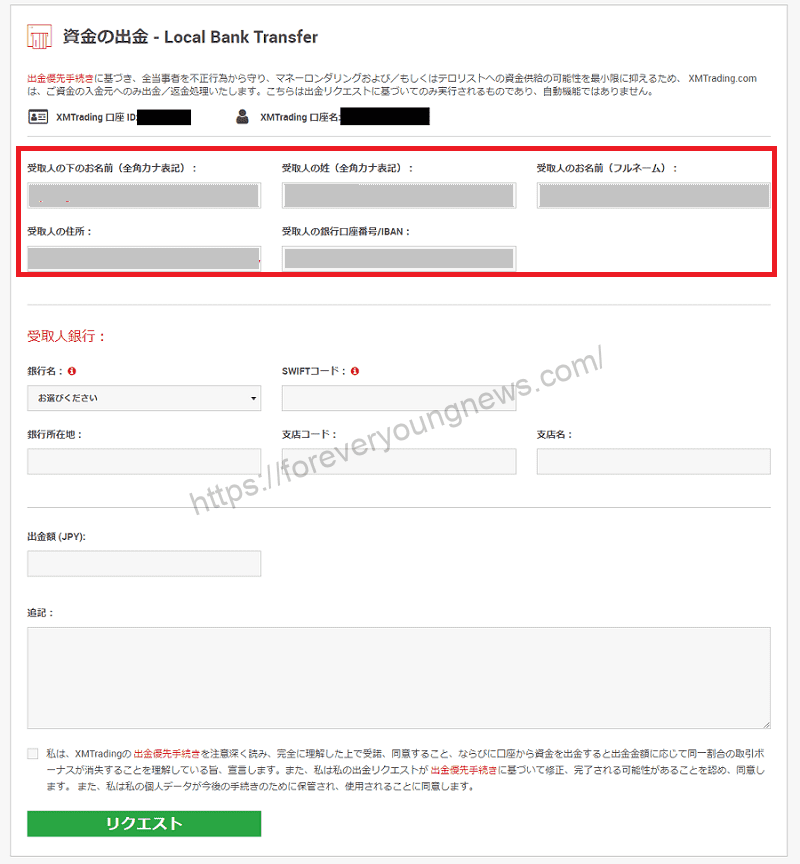
- XM取引口座の名義と同じ名義の銀行口座へ必ず出金してください。
- [フルネーム][住所]は英語表記で記入してください。
受取先銀行情報を記入する
[銀行名][SWIFTコード][銀行所在地][支店コード][支店名]をそれぞれ選択・記入します。

[出金額]を入力する
最後に[出金額]を入力し、チェックボックスにチェックを入れたら[リクエスト]ボタンを押します。
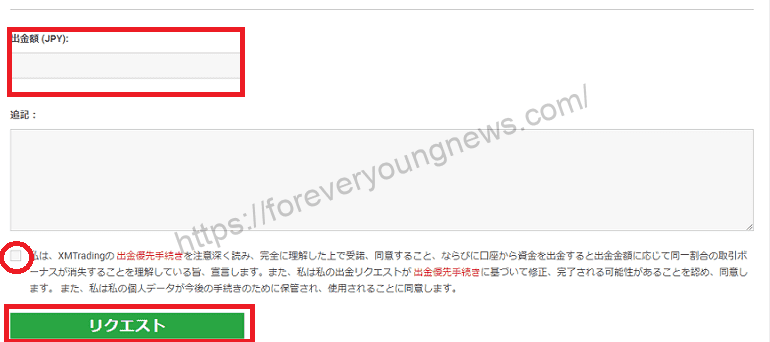
出金申請が完了すると[成功]と表示されます。

この後でXM側で出金処理が行われ、問題が無ければ1営業日以内に処理が完了し、[出金処理完了のお知らせ]というメールがXMから届きます。
BXONE Walletへの出金の場合
[BXONE]の下にある[出金]ボタンをクリックする
[BXONE]の下にある[出金]ボタンをクリックします。

表示されている[ XM 口座ID(口座番号)]と[ XM 口座名(口座名義)]が正しいことを確認する
BXONE出金画面に移ります。表示されている[ XM 口座ID(口座番号)]と[ XM 口座名(口座名義)]が正しいことを確認してください。
[BXONE Wallet ID]と[出金額]を入力したら、チェックボックスにチェックを入れて[リクエスト]ボタンをクリックします。

出金手続き完了画面が表示されます。

bitwalletへの出金の場合
[bitwallet]の下にある[出金]ボタンをクリックする
[bitwallet]の下にある[出金]ボタンをクリックします。
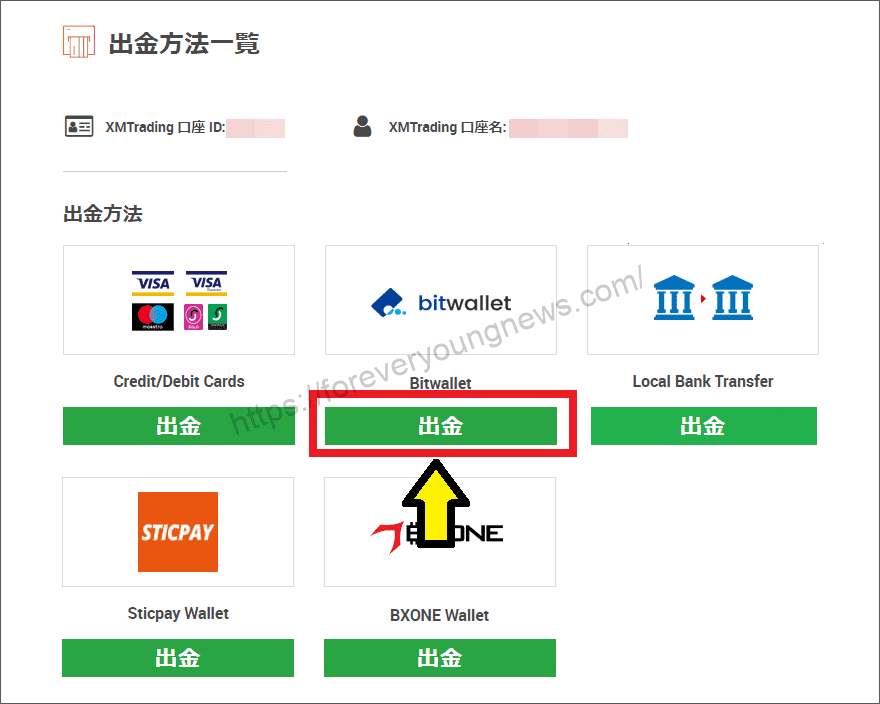
表示されている[ XM 口座ID(口座番号)]と[ XM 口座名(口座名義)]が正しいことを確認する
bitwallet出金画面に移ります。表示されている[ XM 口座ID(口座番号)]と[ XM 口座名(口座名義)]が正しいことを確認します。
Bitwallet口座(Eメール)に保有しているbitwallet口座で登録しているメールアドレスと出金額を入力ししてください。

同意事項はよく読んでからチェックを入れて下さい。
ここまで入力してきた内容を全て確認し、間違いが無ければ[リクエスト]をクリックし出金申請作業は完了です。
出金申請が完了すると[成功]と表示されます。

sticpayへの出金の場合
[sticpay]の下にある[出金]ボタンをクリックする
[sticpay]の下にある[出金]ボタンをクリックします。

表示されている[ XM 口座ID(口座番号)]と[ XM 口座名(口座名義)]が正しいことを確認する
sticpay出金画面に移ります。表示されている[ XM 口座ID(口座番号)]と[ XM 口座名(口座名義)]が正しいことを確認します。
出金額に出金する金額を入力します。

同意事項はよく読んでからチェックを入れて下さい。
ここまで入力してきた内容を全て確認し、間違いが無ければ[リクエスト]をクリックし出金申請作業は完了です。
出金申請が完了すると[成功]と表示されます。

まとめ
この記事では、XM(XM trading)の出金方法について解説しました。
XMは完全無料のデモ口座版があるので、リスクフリーでお試しできます。
また、XMは新規口座開設した方に30ドルの取引ボーナスをプレゼント中です!詳細は、以下の公式サイトからご確認くださいね。